
Brian Curtis
0
1613
100
Si eres como nosotros, probablemente tengas todo tipo de luces, aparatos y otros accesorios para el hogar inteligente. Si bien hay muchas alternativas de Philips Hue, Philips Hue sigue siendo uno de los mejores kits de iluminación inteligente..
Ya sea que haya conectado Hue a Apple Homekit, automatizaciones configuradas o simplemente haya mejorado Hue, todavía hay muchas actualizaciones que puede hacer.
Hoy te mostraré cómo configurar el sensor de movimiento Philips Hue y algunos de los mejores usos para él. Empecemos!
Configuración de su sensor de movimiento Hue
Una vez que haya comprado su sensor de movimiento Hue, es fácil configurarlo. En términos de hardware, todo lo que necesita hacer es abrir la caja y quitar la pestaña de plástico para conectar la batería. Puede colocarlo en el piso o en una repisa, o puede fijarlo a una pared con el soporte incluido. Solo se necesita un tornillo para hacerlo.

Deberá colocar su sensor de movimiento en una ubicación adecuada. Esto puede ser en un nivel bajo en el pasillo, o en la parte superior de la habitación en una habitación, por ejemplo. Donde sea que coloque su sensor, preste atención a dónde está apuntando y piense qué movimientos (¡de humanos o animales!) Activarán o no sus luces..
Configuración de la aplicación Philips Hue
Configurar su sensor de movimiento es un proceso simple desde la aplicación Hue.
Comience presionando el Engranaje de ajustes en la esquina superior derecha de la aplicación. Desplácese hacia abajo para Configuración de accesorios, y el elige el Añadir accesorio botón en la parte inferior derecha.
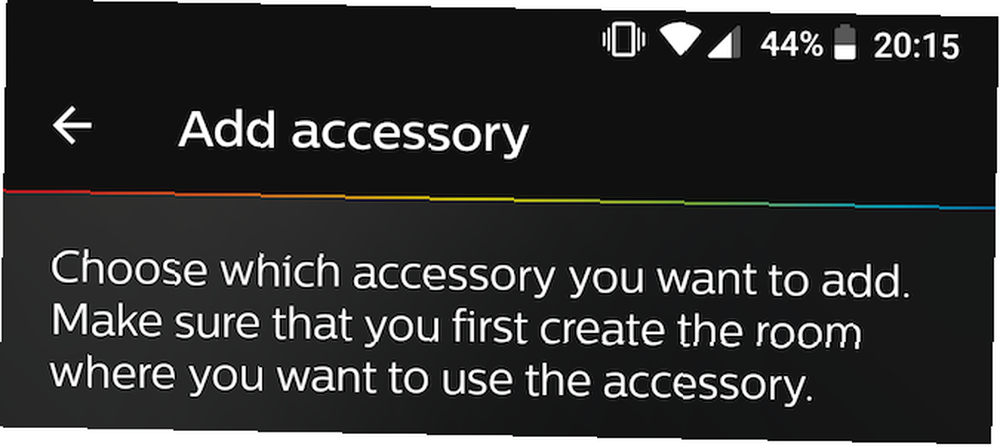
De este menú, elija Sensor de movimiento de tono. los Añadir sensor La página le dará algunas instrucciones básicas de instalación, ¡pero ya lo ha hecho! Ahora debería tener un LED naranja parpadeando en la parte frontal del sensor. Selecciona el LED parpadeante botón para iniciar el proceso de emparejamiento. Si este LED no parpadea, desplácese hacia abajo hasta la solución a continuación.
Una vez emparejado, siga las instrucciones en pantalla para elegir qué habitación y luces controlará este sensor. Es posible cambiarlos más tarde, así que no te preocupes por cometer un error..
Qué hacer si no hay luz intermitente
Si no tiene una luz intermitente cuando intenta emparejar, puede haber varias razones. Tal vez conectó la batería hace mucho tiempo y el sensor se ha dormido. Quizás haya comprado su sensor de segunda mano, y todavía está emparejado con el sistema del propietario anterior. Cualquiera sea la razón, la solución es la misma..

Con un alfiler pequeño o un clip de papel, ubique el Preparar botón en la parte posterior de la unidad. Este es un pequeño agujero en la parte superior, etiquetado “preparar”. Use su herramienta de bricolaje para presionar brevemente el botón oculto dentro de este agujero. Acaba de reiniciar su sensor, y su LED debería comenzar a parpadear nuevamente.
Si se todavía se niega a trabajar, es posible que deba cambiar las baterías. El sensor Hue toma dos baterías AAA, que deberían durar de dos a tres años. Use un destornillador pequeño para quitar la cubierta posterior, cambiar las baterías y volver a sellar la unidad. Es posible que deba restablecer el dispositivo nuevamente.
Configure su sensor de movimiento Hue
Una vez que haya configurado su sensor, es un proceso sencillo para ajustar la configuración y configurar la automatización.
De lo anterior Configuraciones menú, elija Configuración de accesorios. Ahora debería ver su sensor en la lista junto con cualquier otro accesorio que pueda tener. Desde aquí, puedes usar el botón de activación a la derecha de la entrada del sensor para habilitar o deshabilitar este sensor. Es posible que desee deshabilitarlo si tiene una fiesta o invitados, dependiendo de sus usos.
Al seleccionar su sensor, lo llevarán a Configurar sensor página. Aquí es donde puede ajustar, ajustar y personalizar realmente las automatizaciones de sus sensores Hue..
La primera entrada es un nombre de sensor. Esto es particularmente útil si tiene varios sensores.
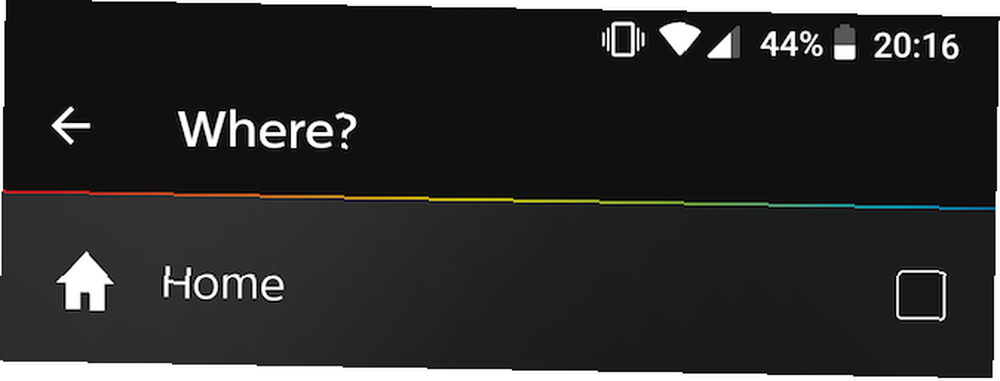
El siguiente es el Dónde botón, Aquí es donde puede elegir qué habitación se ve afectada por este sensor. No puede elegir luces específicas de esta configuración, ni puede elegir más de tres habitaciones. Esto es para garantizar que el sensor responda rápidamente a cualquier movimiento.
Bajo el subtítulo Cuando se detecta movimiento, puede ajustar lo que quiere que suceda cuando se mueve y activa el sensor. Al usar el Día y Noche controles deslizantes de tiempo, puede crear dos intervalos de tiempo diferentes (uno para el día y otro para la noche). No es posible superponer tiempos en estos, por lo que cambiar un control deslizante afecta al opuesto.
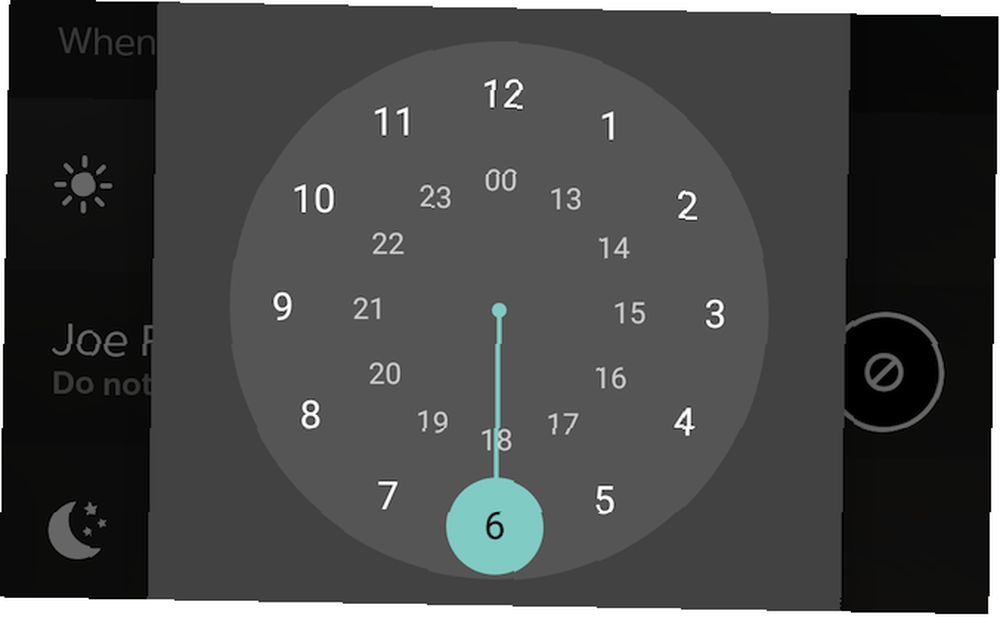
Debajo de cada vez el selector es una acción. Aquí puede elegir qué escena activar cuando se detecta movimiento. También puede configurar Hue para que no haga nada, lo que puede ser preferible para ciertas situaciones.
Un buen truco aquí es permitir una luz nocturna muy tenue durante las horas nocturnas, un entorno que es particularmente útil si tienes niños pequeños.
Bajo el subtítulo de Cuando no hay movimiento, puedes elegir qué hacer cuando las luces están encendidas pero ya no hay nadie alrededor. los Después El botón le permite elegir una duración entre uno y sesenta minutos, pero esto se limita a las opciones predefinidas.
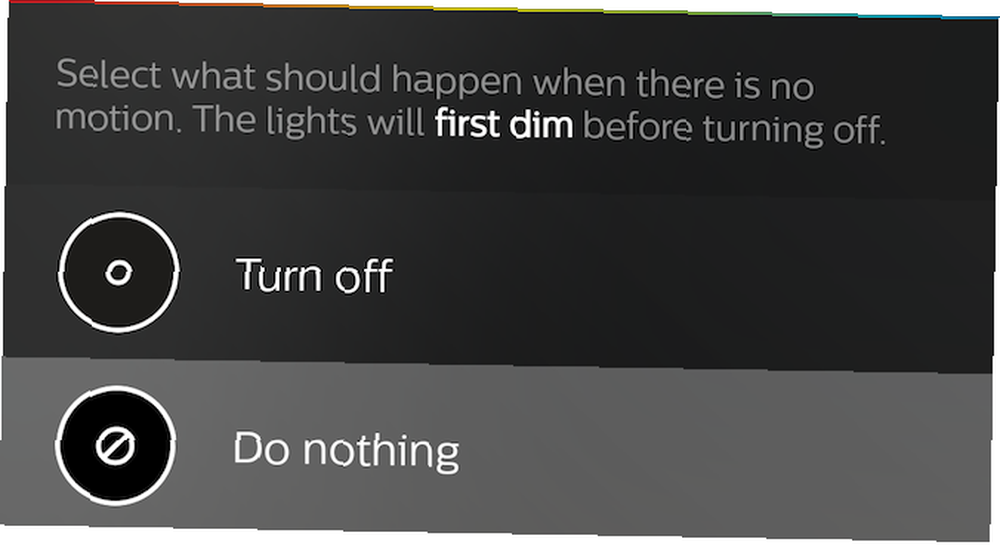
Debajo de este botón posterior está el nombre de la habitación a la que está conectado su sensor. Seleccione esto para elegir qué hacer después de un tiempo sin movimiento. Sus opciones están ligeramente limitadas aquí. Tu puedes elegir Hacer nada, o Apagar.
Opciones avanzadas
Nuestro subtítulo final se titula Opciones avanzadas. Selecciona el Sensibilidad a la luz del día y luego mueva el control deslizante hacia arriba o hacia abajo para ajustar la capacidad de respuesta del sensor durante la luz brillante. Esto depende un poco de las condiciones de luz disponibles, que pueden cambiar durante el día..
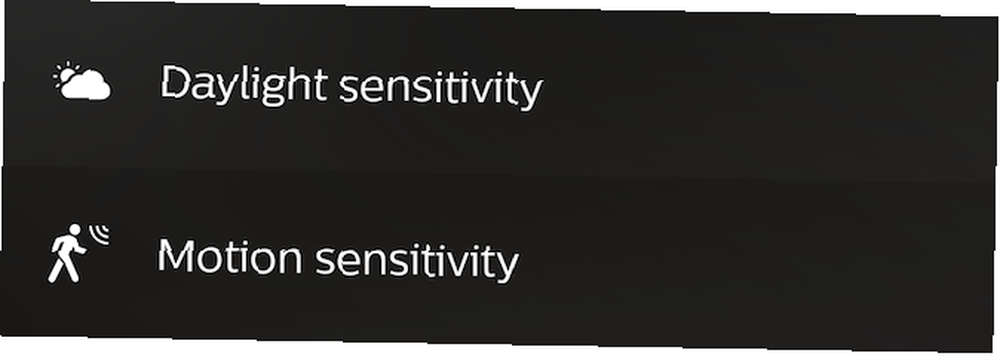
los Sensibilidad al movimiento El botón le proporciona una forma de adaptar la sensibilidad del sensor al movimiento. Puedes elegir Bajo, Medio, o Alto aquí. Una configuración más alta significa que movimientos más pequeños activarán el sensor. Una configuración más baja significa que se requieren movimientos mucho más grandes.
Los dos botones finales son Reiniciar y Borrar. Probablemente solo quiera usarlos si está moviendo su sensor a una nueva ubicación, o si ya no lo posee.
¿Qué no puede hacer el sensor de movimiento Philips Hue??
Si bien el sensor de movimiento Philips Hue es un gran dispositivo, tiene algunas limitaciones. No es posible configurar varias acciones diferentes en función de la hora del día o de la noche. No puedes elegir bombillas individuales, solo habitaciones. No puede configurar el sensor para ignorar el movimiento si las luces se han encendido manualmente.
A pesar de estas limitaciones, el sensor de movimiento Hue sigue siendo un gran dispositivo, y te debes comprar uno si tienes bombillas Philips Hue Las 7 mejores aplicaciones de Philips Hue para Android y iPhone Las 7 mejores aplicaciones de Philips Hue para Android y iPhone ¿Estás buscando las mejores aplicaciones de Philips Hue para usar con tus luces inteligentes? Aquí hay varias aplicaciones geniales para iPhone y Android. .
Si tiene las habilidades, ¿ha considerado hacer su propio sensor de movimiento Hue? Si bien es desafiante, el enfoque de bricolaje realmente puede ahorrarle algo de dinero si necesita una gran cantidad de sensores.











